有時在手機裡看到不錯的網站,想用電腦的大螢幕來看,或是在 iPad 上拍下的照片想要用 Android 手機傳給朋友,又或是在電腦上看到好笑的文章想要用手機的 LINE 分享給好友…等,以上的狀況都是想要在不同的裝置之間進行檔案、文字的傳送,一般傳檔不想接傳輸線的話,我們可以使用「Dropbox」來傳,,
若你也想如同在電腦操作 Ctrl+c、Ctrl+v 一樣,在不同裝置間輕鬆複製貼上的話,快來試看看「Pushbullet」這個超強大的文字剪貼、傳檔程式,只需要在手機、平板、電腦、甚至是 Firefox、Chrome 瀏覽器上安裝程式,就能享受無線傳輸的便利!
可以使用「Pushbullet」來傳送文字訊息、網址連結、小於 25 MB 的檔案,輸入地址或地點名稱傳送過去,就可以直接以地圖開啟,若是在 Android 裝置與電腦之間,更能真的在電腦端使用 Ctrl+c 複製文字,然後在 Android 端直接長按貼上,反之在 Android 端複製的文字,也能在電腦上按下 Ctrl+v 就貼上!
手機端如果有什麼通知訊息,例如 LINE、Facebook、未接來電、簡訊,或是其它應用程式的任何通知,都會在電腦螢幕右下角跳出通知,當然,如果你不想要這個通知功能,也是可以選擇關閉的。實際使用後真的覺得相當方便,以後文字、照片、檔案都可以在不同的裝置之間無線傳送了。
▇ 軟體小檔案 ▇
- 軟體名稱:Pushbullet
- 軟體語言:繁體中文
- 開發人員: Pushbullet
- 官方網站:https://www.pushbullet.com/
- 軟體性質:免費軟體
- 系統支援:iOS 7.1 以上 / Android 4.0 以上
- 軟體下載(電腦端):按這裡
- 軟體下載(iPhone):在 iPhone 中開啟 App Store 並搜尋「Pushbullet」即可下載安裝,或「按這裡」透過 iTunes 安裝。
- 軟體下載(Android):在 Android 手機中開啟 Play 商店,搜尋「Pushbullet」即可下載安裝,或「按這裡」從網頁遠端安裝。
操作畫面:
先連結至 Pushbullet 官網,點入上方的「APPS」,即可依需求選擇要下載安裝的程式。
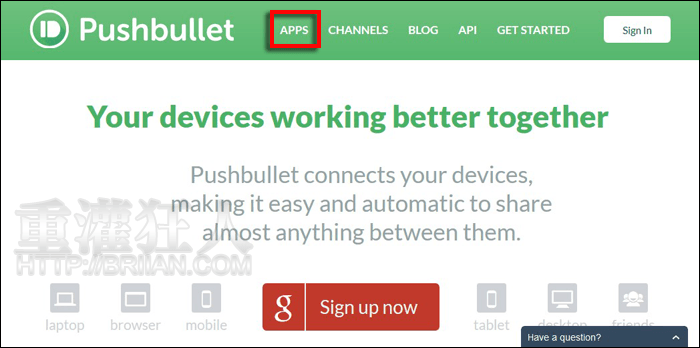
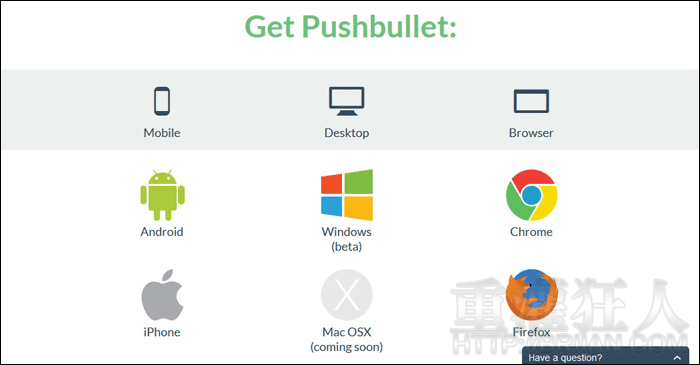
在手機端也同樣安裝好程式後,就可以進行雙向對傳。開啟程式需先與 Google 帳號連結,Android 版本會自動抓取,iOS 就需手動輸入。
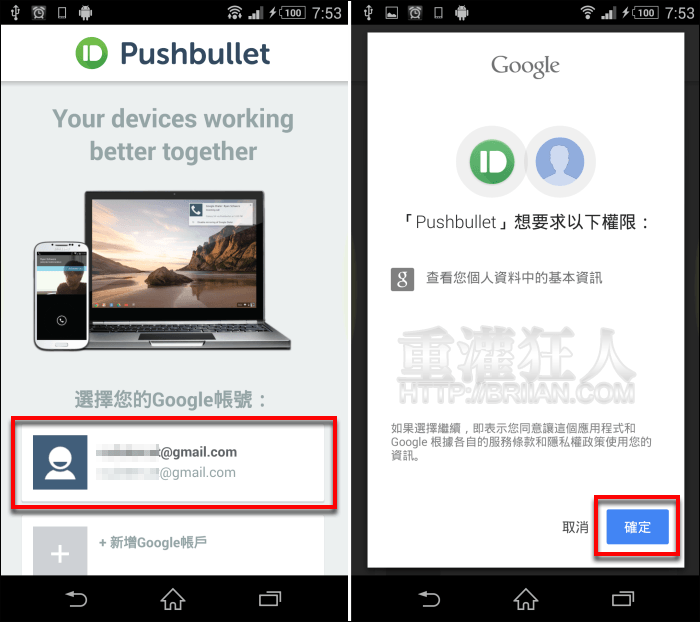
若想在電腦端也可以接收到手機的通知訊息,需要開啟程式的通知存取能力。按下「通知設定」將「Pushbullet」勾選起來。

當手機有任何通知訊息時,就會在桌面螢幕右下角跳出視窗提醒。

若在瀏覽器安裝了外掛,就可以點擊工具列上的程式圖示進行資訊的傳遞,在小視窗的下方即可選擇要傳送的內容類型。

也可以直接按滑鼠右鍵點入「Pushbullet」再選擇要傳送的裝置。

不過若是想要在電腦與 Android 手機之間傳送文字的話,就更簡單了,在電腦端按下 Ctrl+c 複製文字,直接在手機端長按就能貼上。

相反的,在 Android 手機複製文字也可以直接在電腦端貼上。
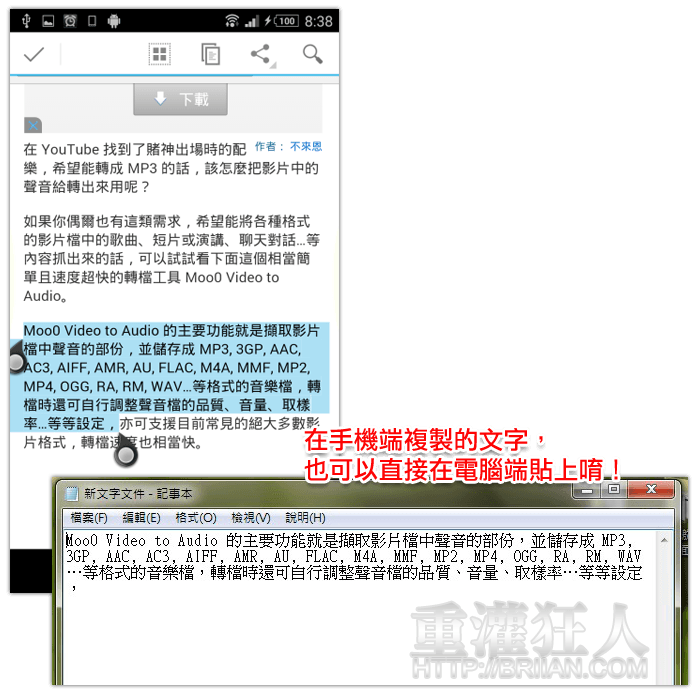
手機端也同樣的可以傳送文字筆記、連結、地址、圖片…等,除了傳送到不同的裝置之外,若朋友也有使用 Pushbullet 的話,也能直接傳給送他。
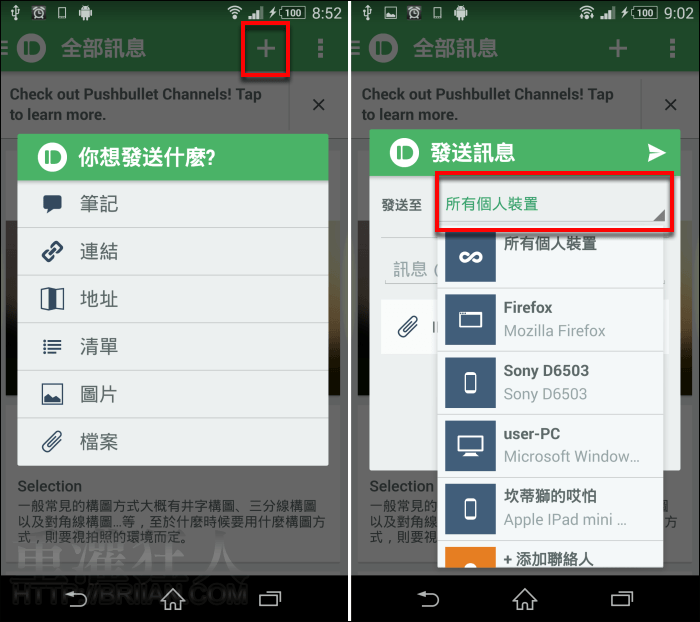
也可以使用分享功能來傳檔,例如在手機相簿瀏覽照片時,想將某張照片傳到電腦裡的話,就可以直接按下分享選擇「Pushbullet」來傳送。

以後在手機、電腦、瀏覽器、朋友之間傳送資訊、檔案會更加容易啦!不過使用上還是請小心,盡量不要用來傳送關於個人資料、信用卡資訊、帳號密碼…等相關的機密文字、檔案是比較保險的。
,